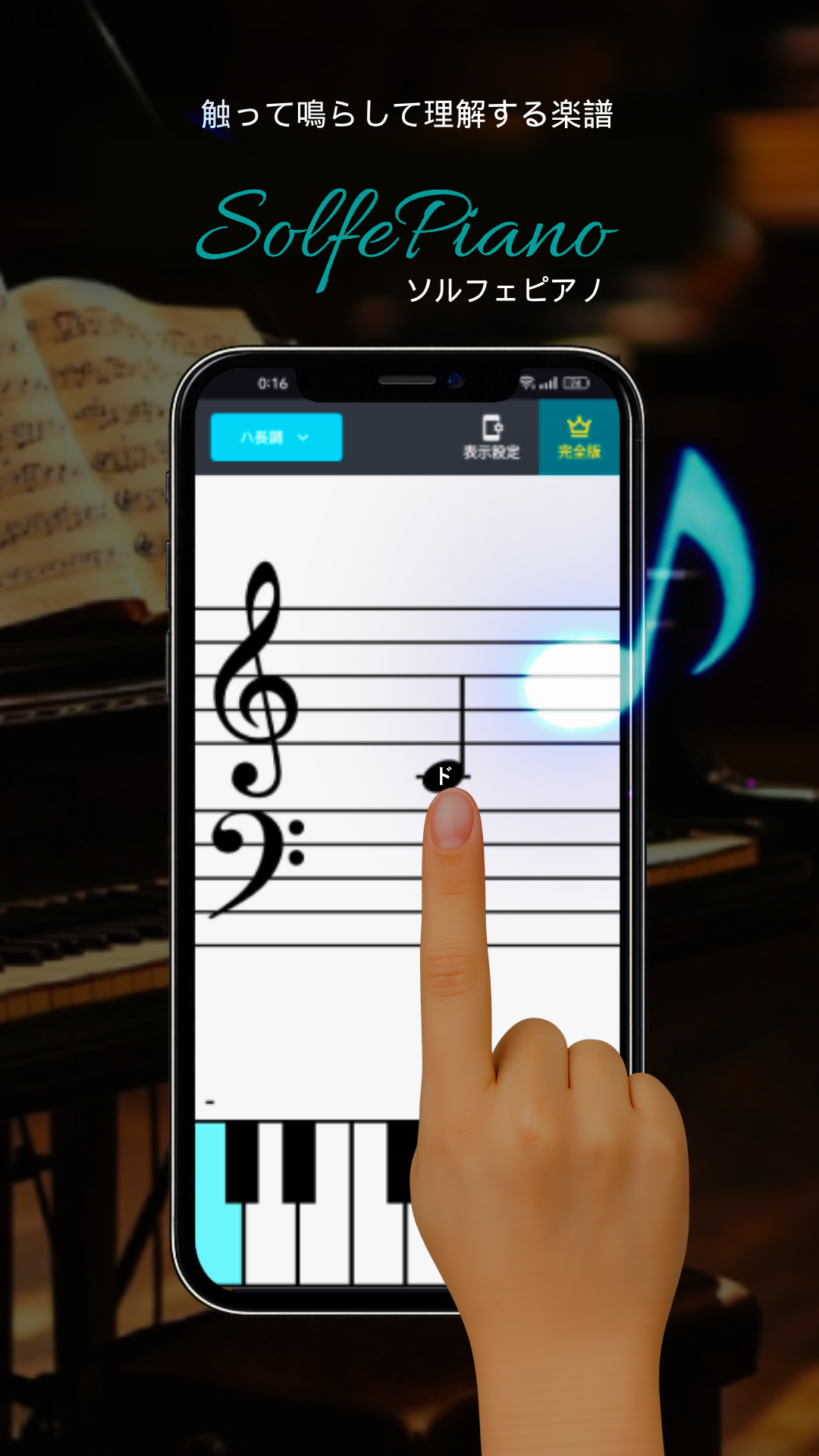サンプル Before
サンプル After
機能概要
このページでは、アップロードした写真やイラスト、CG素材のキャプチャ等を、AIを用いて白黒の漫画風に変換することができます。
漫画で描くような、線画とベタおよびスクリーントーンで表現した画像が自動生成されます。
なお、AIの初期処理のため初回の変換は30秒ほど時間がかかりますが、1度変換した画像を設定変更後に再変換する場合は、処理時間が約10秒に短縮されます。
初期設定のままでも変換可能ですが、好みの仕上がりにするために、全体の明るさ、筆圧、線に使うペンの種類、スクリーントーンを貼る/貼らないを選択することができます。
全体的に描写が細かすぎて気になる場合は、元画像の解像度を縦横ともに半分くらいに下げてから試してみるのもおすすめです。
また、写真ではなくCG素材のキャプチャを変換すると、より漫画の背景らしくなります。
ファイル形式は拡張子がJPEG、PNG、GIF、BMP、WEBP、元の色はカラーでもグレースケールでも対応しています。
漫画で描くような、線画とベタおよびスクリーントーンで表現した画像が自動生成されます。
なお、AIの初期処理のため初回の変換は30秒ほど時間がかかりますが、1度変換した画像を設定変更後に再変換する場合は、処理時間が約10秒に短縮されます。
初期設定のままでも変換可能ですが、好みの仕上がりにするために、全体の明るさ、筆圧、線に使うペンの種類、スクリーントーンを貼る/貼らないを選択することができます。
全体的に描写が細かすぎて気になる場合は、元画像の解像度を縦横ともに半分くらいに下げてから試してみるのもおすすめです。
また、写真ではなくCG素材のキャプチャを変換すると、より漫画の背景らしくなります。
ファイル形式は拡張子がJPEG、PNG、GIF、BMP、WEBP、元の色はカラーでもグレースケールでも対応しています。
使い方
-
1画像を選ぶ「ファイル選択」ボタンを押すか、画面上にドラッグ&ドロップしてください
-
2変換「無料で変換」ボタンを押します
-
3ダウンロード「ダウンロード」ボタンを押します
DataChefの特徴

簡単・無料
無料で回数無制限の変換
専門知識不要、直感的で簡単な操作
専門知識不要、直感的で簡単な操作

会員登録不要
アクセス直後に利用可能
個人情報を登録することなく使用できます
個人情報を登録することなく使用できます

安全・安心
通信を高度に暗号化
「ダウンロード」押下でファイルを自動削除
「ダウンロード」押下でファイルを自動削除

高速
ストレスのない快適な表示速度・変換速度

透かしなし
ウォーターマークなし
クレジット表記不要
クレジット表記不要

商用利用可能
無料で商用利用可能
商用利用許諾の連絡も不要です
商用利用許諾の連絡も不要です
【明るさ・筆圧について】

明るさ:20 筆圧:3

明るさ:50 筆圧:2

明るさ:80 筆圧:1
全体の明るさを変えることで、明るい場所か、暗い場所か、明るい雰囲気か重々しい雰囲気か、といった印象の調整が可能です。
明るさを暗くする場合は筆圧を強めに、明るくする場合は筆圧を弱めにするのがおすすめです。
【線に使うペンについて】
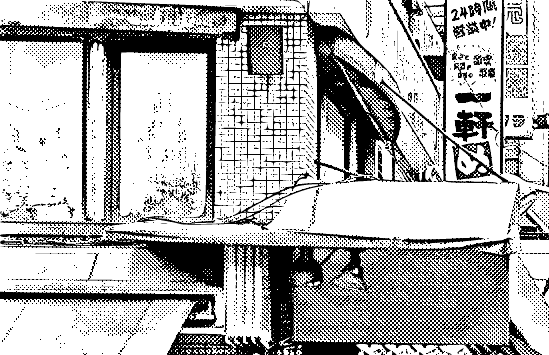
Gペンのみ
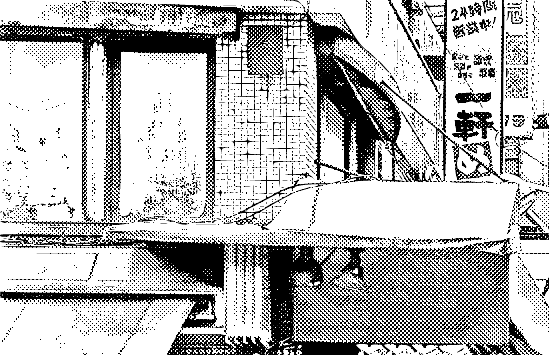
丸ペンのみ
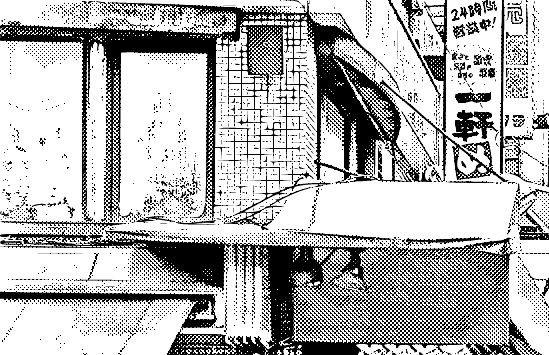
丸ペン + Gペン
■Gペン
万年筆のようなタッチで、やや太めながらも筆圧に応じて線の強弱をつけることができるペン
わかりやすいようにカッコ書きで太ペンとしています
■丸ペン
一般的なボールペンなどに比べるとかなり細く、繊細なタッチで多少線の強弱が出せるペン
わかりやすいようにカッコ書きで細ペンとしています
Gペン、丸ペンともに、漫画の線画部分を描くのに比較的よく使われるペンです。
どちらかのみを使ったり、両方使うように設定を変更することができます。
【スクリーントーンについて】

スクリーントーン: 使う

スクリーントーン: 使わない
漫画を描く際に、灰色部分をスクリーントーンという真っ黒い粒の集合で表現することがあります。
陰影をつけたり、真っ黒でも真っ白でもない中間色を表現するために使われます。
スクリーントーンを貼る画風が好みでない場合は、使わないように設定することもできます。
【明るさ・筆圧について】

明るさ:20 筆圧:3

明るさ:50 筆圧:2

明るさ:80 筆圧:1
全体の明るさを変えることで、明るい場所か、暗い場所か、明るい雰囲気か重々しい雰囲気か、といった印象の調整が可能です。
明るさを暗くする場合は筆圧を強めに、明るくする場合は筆圧を弱めにするのがおすすめです。
【線に使うペンについて】
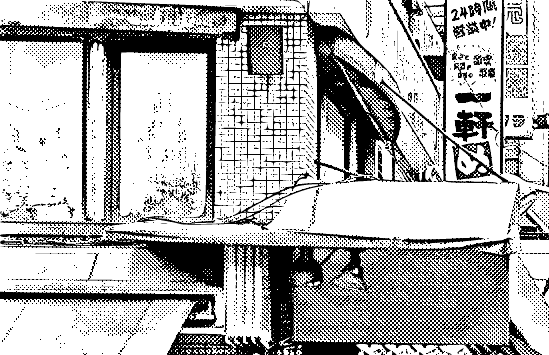
Gペンのみ
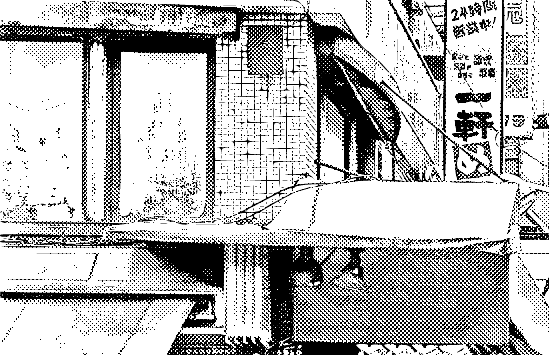
丸ペンのみ
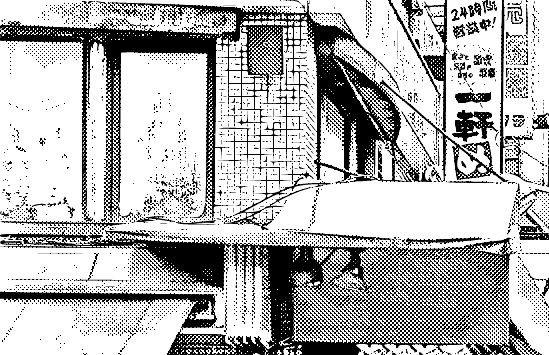
丸ペン + Gペン
■Gペン
万年筆のようなタッチで、やや太めながらも筆圧に応じて線の強弱をつけることができるペン
わかりやすいようにカッコ書きで太ペンとしています
■丸ペン
一般的なボールペンなどに比べるとかなり細く、繊細なタッチで多少線の強弱が出せるペン
わかりやすいようにカッコ書きで細ペンとしています
Gペン、丸ペンともに、漫画の線画部分を描くのに比較的よく使われるペンです。
どちらかのみを使ったり、両方使うように設定を変更することができます。
【スクリーントーンについて】

スクリーントーン: 使う

スクリーントーン: 使わない
漫画を描く際に、灰色部分をスクリーントーンという真っ黒い粒の集合で表現することがあります。
陰影をつけたり、真っ黒でも真っ白でもない中間色を表現するために使われます。
スクリーントーンを貼る画風が好みでない場合は、使わないように設定することもできます。